Galite kurti naujus "Office" dokumentus tiesiogiai iš „OneDrive“ darbui ar mokymo įstaigai. Jums reikės „Office Web Apps Server“, kad pamatytumėte meniu Naujas. Kitu atveju tai aplanko piktograma.
Nežinote, kur sukurti dokumentą? Ar turėčiau įrašyti failus į "OneDrive" arba "SharePoint"?

-
Pasirinkite Naujas, tada pasirinkite dokumento, kurį norite sukurti, tipą, pvz., „Word“, „Excel“ arba „„PowerPoint““.
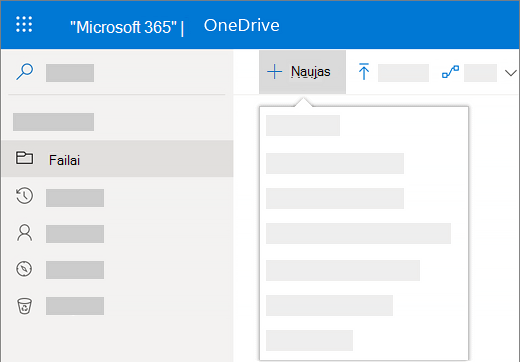
Naujas dokumentas atidaromas pasirinktoje Internetinė „Microsoft 365“ programoje. Pvz., pasirinkus " Word" dokumentas atidaromas „Word“ žiniatinkliui.
Patarimas: Nėra įrašymo mygtuko, nes dokumentas įrašomas automatiškai.
-
Norėdami pervardyti dokumentą, spustelėkite jo pavadinimą pavadinimo juostoje, įveskite norimą pavadinimą ir paspauskite klavišą ENTER.
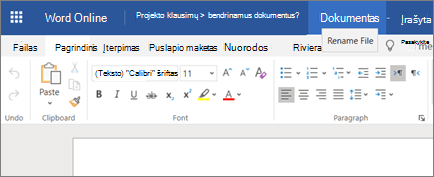
-
Kai baigsite ir norėsite grįžti, kur įrašėte failą, spustelėkite savo vardą šalia failo vardo.
(Arba spustelėkite naršyklės mygtuką atgal , kad grįžtumėte į vietą, kur dokumentas įrašytas. Jei spustelėsite atgal, spustelėkite atnaujinti , kad matytumėte savo naująjį dokumentą failų sąraše.)
Patarimas: Jei norite turėti prieigą prie visų programos funkcijų, galite perjungti į visafunkcę „Office“ programą. Pavyzdžiui, „Word“ žiniatinkliui spustelėkite atidaryti programoje "Word ", kad tęstumėte darbą su dokumentu Word.
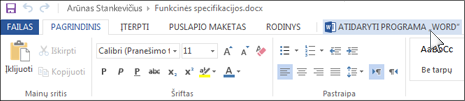
Dokumento kūrimas naudojant „Office“ stalinio kompiuterio taikomąją programą
Taip pat galite pradėti naudoti "Office" kompiuterio taikomąją programą, pvz., Word, Excel arba PowerPoint, ir kurti ir įrašyti dokumentą tiesiai „OneDrive“ darbui ar mokymo įstaigai.
-
Pradėkite dokumentą įprastai „Office“ stalinio kompiuterio taikomojoje programoje (Failas > Naujas, tada pasirinkite šabloną).
-
Kai būsite pasirengę įrašyti dokumentą, spustelėkite Failas > Įrašyti kaip > „OneDrive“ – Jūsųįmonėspavadinimas. Pvz., „OneDrive“ – „Contoso“.
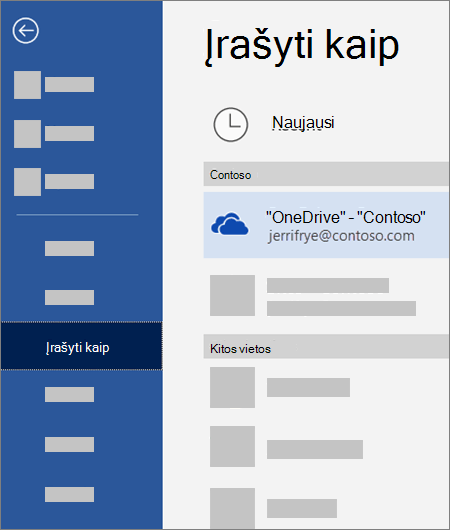
-
Suteikite failui vardą ir spustelėkiteĮrašyti.
Patarimai:
-
Jei nematote parinkties „OneDrive“ – JūsųĮmonėsPavadinimas, spustelėkite Įtraukti vietą > „Office 365 SharePoint“. Tada prisijunkite prie „Microsoft 365“ naudodami savo darbo arba mokyklos paskyra.
-
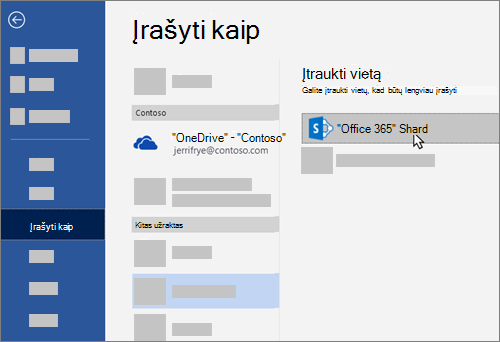
-
Įtraukus „OneDrive“ darbui ar mokymo įstaigai kaip vietą vienoje Office programėlėje, galite įrašyti failus iš visų savo Office programų.
Jei esate prisijungę prie „Microsoft 365“ ir jūsų produktų pakete yra "Office", galite įdiegti naujausią kompiuterio taikomųjų programų versiją. „Microsoft 365“ puslapio viršuje eikite į parametrai 










